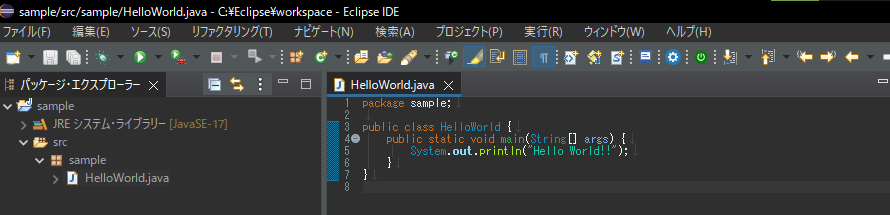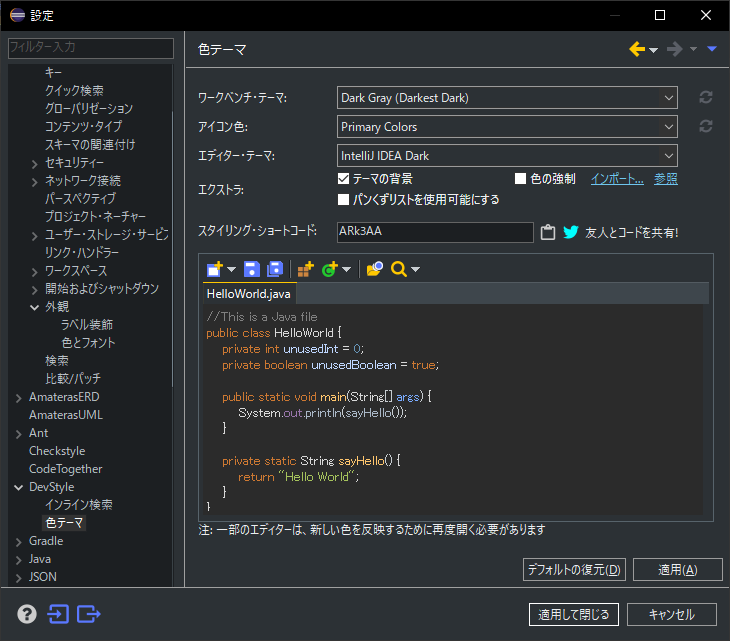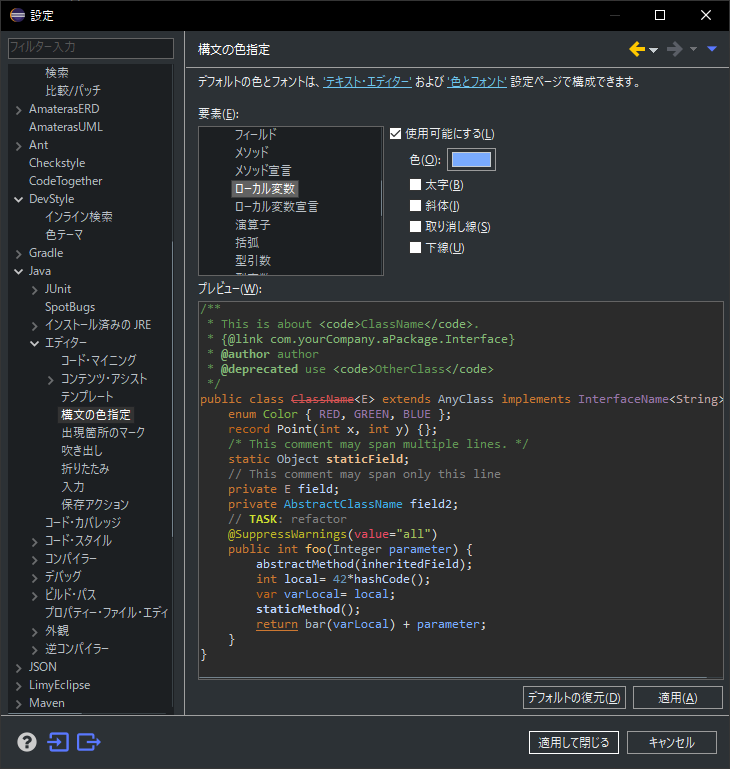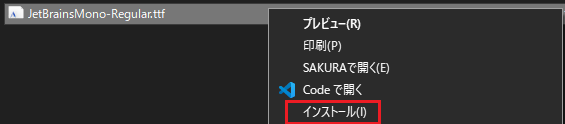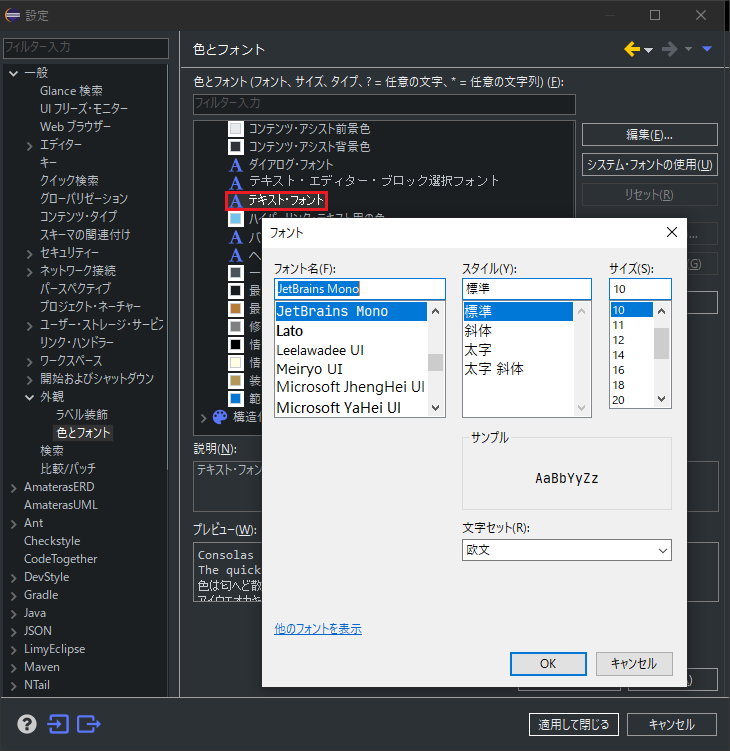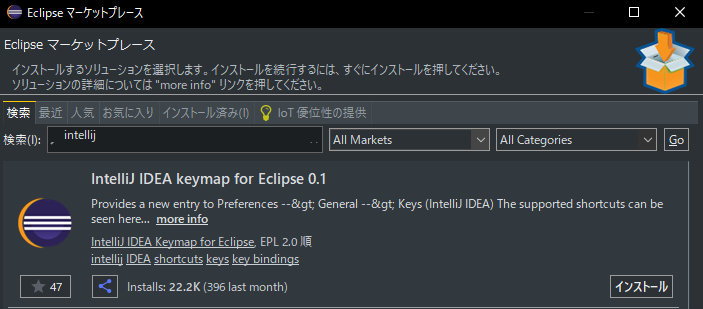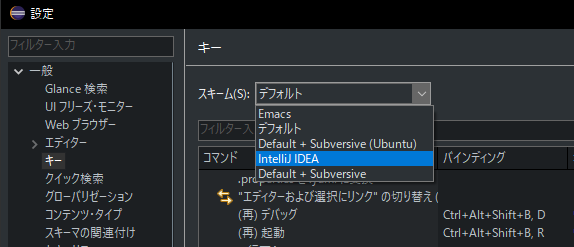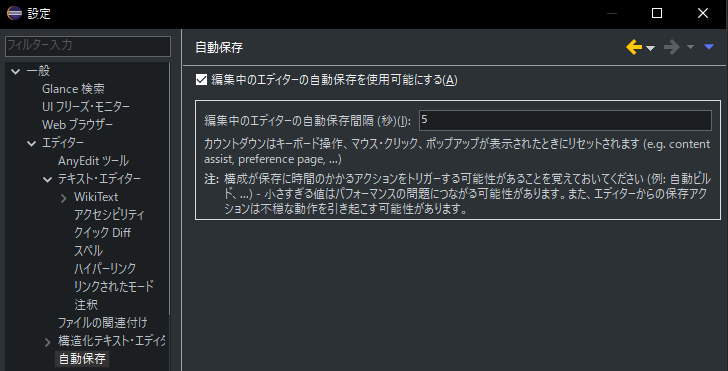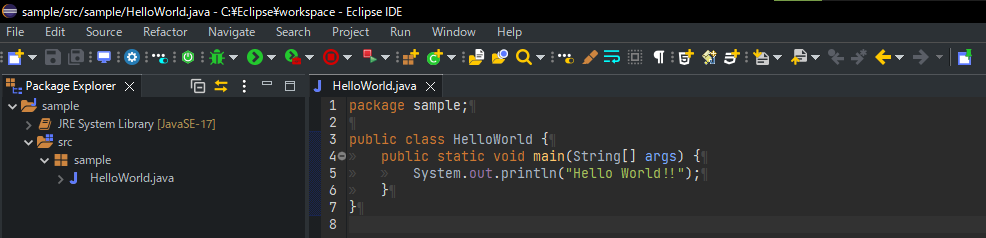Eclipse を IntelliJ IDEA に近づけて、各々の IDE を併用したときに違和感なく使用できるようにするための設定やプラグインを記載します。
環境
- Windows 10
- Pleiades All in One Eclipse 2022
変更前
インストール直後はこのような見た目でした。
ここから IntelliJ IDEA の Darcula テーマに近づけるように設定変更していきます。
1. テーマ
プラグインの Darkest Dark Theme with DevStyle でテーマを近づけます。
ワークベンチ・テーマで Dark Gray (Darkest Dark) 、エディター・テーマで IntelliJ IDEA Dark を選択します。
これで色味がかなり近づきます。
更に「テーマの背景」をチェックすると背景色も近づきます。
色味が異なる部分もあり、フィールドや引数などが青系の色味になっています。
これはこれで見やすいので、私はこのまま使っています。
更にカスタマイズしたければ以下から変更できます。
2. フォント
IntelliJ IDEA は JetBrains Mono というフォントです。
リンク先からフォントをダウンロードできます。
zip を解凍し、ttf フォルダの JetBrainsMono-Regular.ttf を右クリックしてインストールします。
これで Eclipse 上でフォントを選択できるようになります。
3. ショートカット
プラグインの IntelliJ IDEA keymap for Eclipse でショートカットを近づけます。
スキームで IntelliJ IDEA を選択します。
4. 自動保存
自動保存も設定できます。
5. 英語化
私は英語の勉強も兼ねて英語化して利用しています。
eclipse.ini の以下2行を削除するか#でコメントアウトすることで英語化できます。
-Xverify:none
-javaagent:~/pleiades.jar
変更後
最終的にこのような見た目になりました。
その他にもリンク先に IntelliJ IDEA から Eclipse へ移行するための設定がまとめられているため参考にしてください。
他にオススメの設定などがあればコメントください ![]()